- Microsoft Office est la suite bureautique la plus utilisée, et elle est disponible sur Mac et PC.
- De nombreux utilisateurs de Mac ont signalé des problèmes avec Microsoft Error Reporting, mais nous allons vous montrer comment les résoudre.
- Vous cherchez plus de guides comme celui-ci? Cette Section problèmes Mac a toutes les informations dont vous avez besoin.
- Si vous rencontrez des problèmes supplémentaires, visitez notre Concentrateur Mac pour des guides plus utiles comme celui-ci.
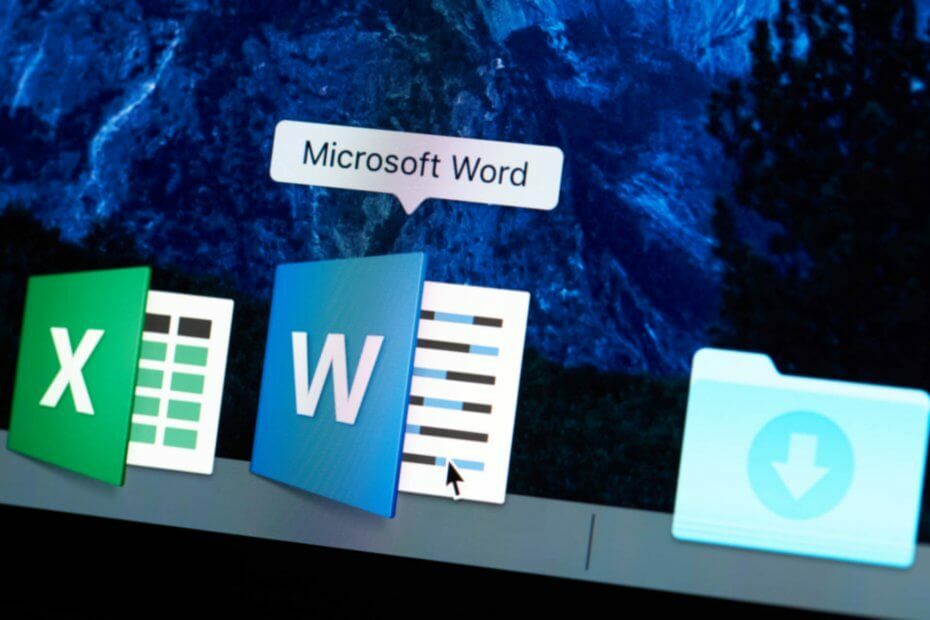
De nombreuses erreurs et problèmes sont causés par un système encombré. Nettoie et optimise votre système. Téléchargez-le maintenant et accélérez votre Mac OS en seulement trois étapes simples :
- Téléchargez et installez Machine à laver X9.
- Attendez qu'il lance une analyse automatique pour trouver les problèmes Mac OS.
- Cliquez sur Faire le ménage pour se débarrasser de tous les problèmes possibles.
- Washing Machine X9 a été téléchargé par 0 lecteurs ce mois-ci.
Microsoft Office est disponible sur les ordinateurs Mac, cependant, de nombreux utilisateurs ont signalé des problèmes avec Microsoft Error Reporting sur leur Mac.
Il s'agit d'un composant de Microsoft Office, et dans cet article, nous allons vous montrer comment résoudre les problèmes une fois pour toutes.
Comment puis-je résoudre les problèmes de rapport d'erreurs Microsoft sur Mac ?
1. Mettre à jour macOS et Office
1.1 Mettre à jour macOS
- Ouvrez le Menu pomme et sélectionnez Préférences de système.
- Allez au Mise à jour logicielle section.
- Si des mises à jour sont disponibles, cliquez sur Mettez à jour maintenant pour les télécharger.
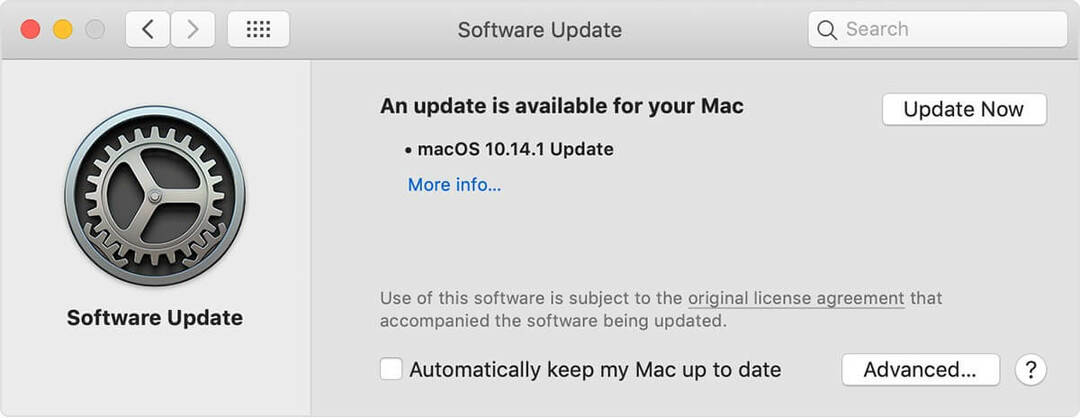
1.2 Mettre à jour les applications Office
- Ouvrez n'importe quelle application Office.
- Cliquer sur Aider, puis cliquez sur Vérifier les mises à jour.
- Installez toutes les mises à jour disponibles.
2. Désinstaller l'application
 Parfois, la meilleure façon de résoudre un problème logiciel est de le désinstaller et de recommencer à zéro. Installation Bureau encore une fois n'est pas un problème mais le désinstaller peut être délicat.
Parfois, la meilleure façon de résoudre un problème logiciel est de le désinstaller et de recommencer à zéro. Installation Bureau encore une fois n'est pas un problème mais le désinstaller peut être délicat.
En effet, de nombreux logiciels laissent derrière eux des fichiers qui pourraient interférer avec la nouvelle installation et, avec le temps, peuvent obstruer le système et le ralentir.
Donc, si vous voulez vous assurer que vous désinstallez complètement Office et nettoyez correctement votre ordinateur, il est plus sage d'utiliser un outil dédié appelé Mac Booster.
Ce logiciel génial a été spécialement conçu par IObit pour que votre Mac désinstalle n'importe quelle application et supprime tous les restes en un seul clic.
Et après avoir désinstallé Office et l'avoir réinstallé, vous aimerez toujours MacBooster car il peut optimisez votre système et nettoyez plus de 20 types de fichiers indésirables qui ne font que désordre et encombrement sur votre l'ordinateur.

Mac Booster
MacBooster désinstallera Office en quelques secondes et optimisera votre système en nettoyant tous les fichiers indésirables laissés pour compte.
Visitez le site Web
3. Désactivez la fonction Cite pendant que vous écrivez

- Ouvert Mot.
- Clique sur le Note de fin menu et sélectionnez Personnalisateur.
- Décochez la Citez pendant que vous écrivez option
- Enregistrez les modifications.
Noter: Cette méthode vous aidera si la fenêtre de rapport d'erreurs Microsoft apparaît lors de l'arrêt de votre Mac, mais elle peut également fonctionner dans d'autres cas.
4. Désactiver le rapport d'erreurs Microsoft
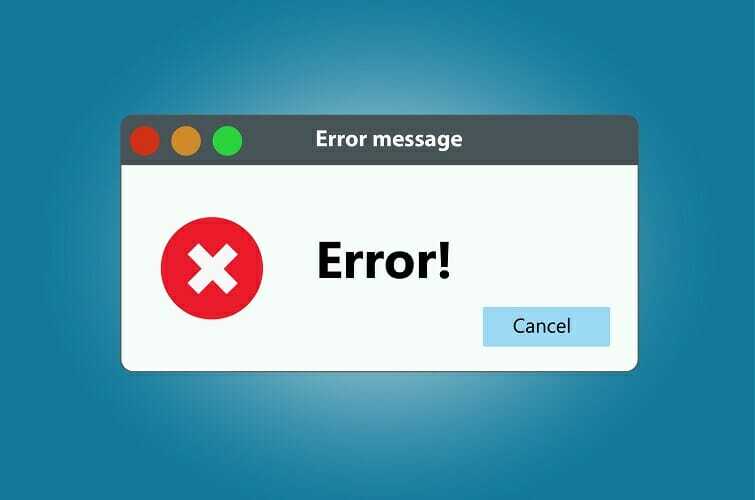
- Fermez toutes les applications Microsoft.
- Aller à Bibliothèque, puis cliquez sur Support d'application, sélectionnez Microsoft, Alors choisi MERP2.0.
- Démarrer Rapport d'erreurs Microsoft.app.
- Aller à Rapport d'erreurs Microsoft et cliquez sur Préférences.
- Décochez la case et enregistrez les modifications.
5. Supprimer le rapport d'erreurs Microsoft
- Créez une sauvegarde au cas où.
- Ouvrez le Terminal.
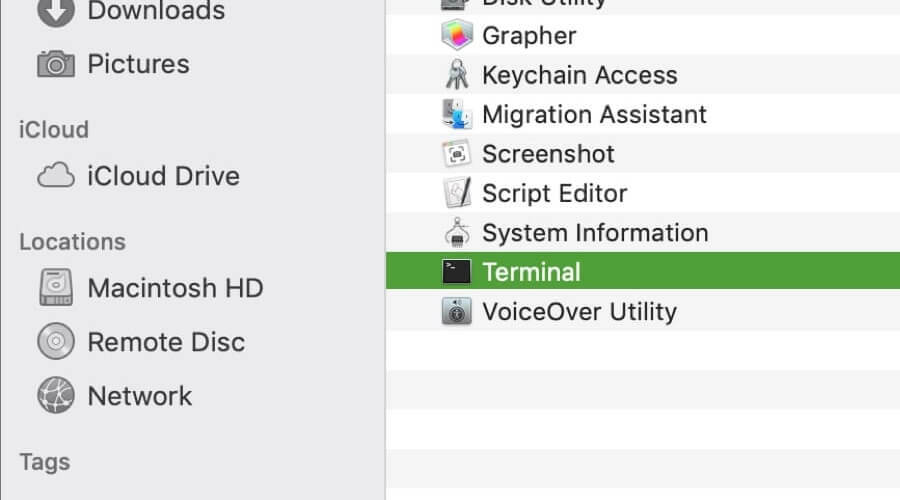
- Exécutez maintenant la commande suivante:
sudo rm -rf /Applications/Microsoft\ *.app/Contents/SharedSupport/Microsoft\ Error\ Reporting.app/
Noter: Après avoir exécuté cette commande, Microsoft Error Reporting doit être supprimé. Gardez à l'esprit que cela peut provoquer des problèmes inattendus.
La fenêtre Rapport d'erreurs Microsoft s'affiche lorsqu'une application Office se ferme soudainement. Ce message ne causera pas de problèmes avec votre Mac, mais il peut être assez ennuyeux.
Nous espérons que cet article vous a été utile et que vous avez réussi à résoudre les problèmes que vous avez rencontrés avec le rapport d'erreurs Microsoft.
Si vous avez des ajouts, n'hésitez pas à nous laisser un commentaire dans la section dédiée ci-dessous.
FAQ: En savoir plus sur le rapport d'erreurs Microsoft
- Comment puis-je me débarrasser du rapport d'erreurs Microsoft sur Mac ?
Pour vous débarrasser de Microsoft Error Reporting, essayez de mettre à jour macOS et Office ou simplement supprimer Microsoft Office et installez-le à nouveau.
- Que signifie le rapport d'erreurs Microsoft ?
Le rapport d'erreurs Microsoft est un message qui s'affiche si Word cesse de fonctionner soudainement. Cela s'applique également aux autres produits Office.
- Pourquoi Microsoft Office est-il si lent sur Mac ?
Il y a plusieurs raisons à cela, mais les plus courantes sont les fichiers de cache, l'installation endommagée ou d'autres logiciels.
Note de l'éditeur: Cet article a été initialement publié en mai 2020 et a depuis été remanié et mis à jour en octobre 2020 pour plus de fraîcheur, de précision et d'exhaustivité.

Vous rencontrez toujours des problèmes avec votre Mac OS ?
Corrigez-les avec cet outil :
- Téléchargez et installez maintenant Washing Machine X9 du site officiel
- Attendez qu'une analyse automatique démarre et détecte les problèmes.
- Cliquez sur Faire le ménage pour commencer à optimiser votre Mac OS pour une meilleure expérience.
Restoro a été téléchargé par 0 lecteurs ce mois-ci.


